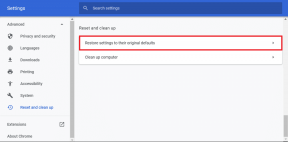6 საუკეთესო გამოსწორება Siri-სთვის, რომელიც არ მუშაობს Apple TV-ზე
Miscellanea / / July 10, 2023
თქვენი სხვა Apple მოწყობილობების მსგავსად, Siri თქვენს განკარგულებაშია Apple TV-ზე. Შენ შეგიძლია დასვით თითქმის ნებისმიერი შეკითხვა Siri-სგან თქვენს Apple TV-ზე და ბრძანება მყისიერად შესრულდება. მაგრამ სამწუხაროდ, ეს არ არის ყველა მომხმარებლის შემთხვევაში.

თუ Siri არ პასუხობს ხმოვან ბრძანებებს თქვენს Apple TV-ზე, თქვენ სწორ ადგილას მოხვდით. ეს პოსტი გაგიზიარებთ საუკეთესო გადაწყვეტილებებს Siri-ის არ მუშაობს თქვენს Apple TV-ზე. ეს გადაწყვეტილებები ასევე გამოიყენება Apple TV 4K მომხმარებლებისთვის.
1. შეამოწმეთ არის თუ არა Siri ჩართული
როდესაც პირველად დააყენებთ თქვენს Apple TV-ს ან Apple TV 4K-ს, გეკითხებით, გსურთ თუ არა Siri-ის დაყენება. შეიძლება შენც იგივე გააკეთე. ჩვენ გირჩევთ, კიდევ ერთხელ შეამოწმოთ, ჩართულია თუ არა Siri თქვენს Apple TV მოდელზე. ეს არის ჩვენი პირველი გამოსავალი, თუ გჭირდებათ დახმარება Siri-ის გააქტიურებაში თქვენს Apple TV-ზე.
Ნაბიჯი 1: გახსენით პარამეტრები თქვენს Apple TV-ზე ან Apple TV 4K-ზე.

ნაბიჯი 2: აირჩიეთ ზოგადი პარამეტრების სიიდან.

ნაბიჯი 3: გადადით ქვემოთ და შეამოწმეთ, ჩართულია თუ არა Siri თქვენს Apple TV-ზე.

თუ არა, აირჩიეთ ვარიანტი და ის ჩაირთვება.
ნაბიჯი 4: დახურეთ პარამეტრები და შეამოწმეთ პრობლემა მოგვარებულია თუ არა.
2. შეამოწმეთ თქვენი Apple ID
თუ Siri კვლავ არ მუშაობს თქვენს Apple TV-ზე, თქვენ უნდა შეამოწმოთ, იყენებთ თუ არა სწორ Apple ID-ს თქვენს Apple TV მოდელზე. თუ თქვენ გაქვთ მრავალი Apple TV, მაშინ ის, რომლის გამოყენებასაც ცდილობთ, შეიძლება ჰქონდეს Apple-ის სხვა ანგარიშს, განსხვავებული ხმით Siri-ს გასააქტიურებლად. აი, როგორ შეამოწმოთ იგივე.
Ნაბიჯი 1: გახსენით პარამეტრები თქვენს Apple TV-ზე ან Apple TV 4K-ზე.

ნაბიჯი 2: გადადით ქვემოთ და აირჩიეთ მომხმარებლები და ანგარიშები.
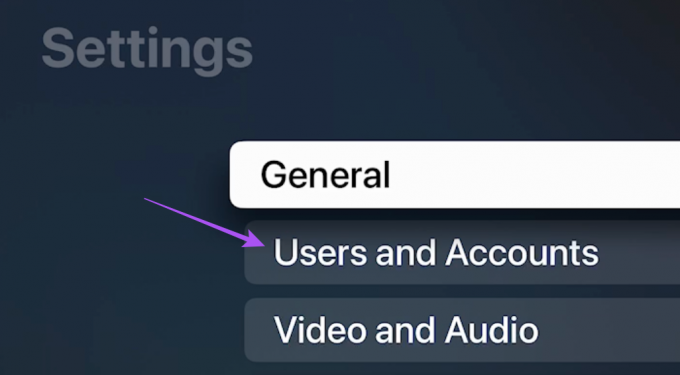
ნაბიჯი 3: აირჩიეთ ანგარიშის სახელი, რომელიც ამჟამად გამოიყენება Apple TV რეჟიმში.

ნაბიჯი 4: შეამოწმეთ, გამოყენებულია თუ არა სწორი Apple ID შესასვლელად.
თუ არა, აირჩიეთ ჩამოთვლილი Apple ID და შემდეგ აირჩიეთ გასვლა. დასრულების შემდეგ შედით თქვენი Apple ID-ის გამოყენებით.
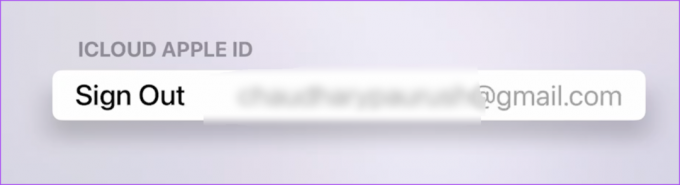
ალტერნატიულად, აი, როგორ შეამოწმოთ, არის თუ არა თქვენი Apple TV დაკავშირებული თქვენს Apple ID-თან.
Ნაბიჯი 1: გახსენით პარამეტრები თქვენს iPhone-ზე ან iPad-ზე.

ნაბიჯი 2: შეეხეთ თქვენი პროფილის სახელს.

ნაბიჯი 3: გადადით ქვემოთ და შეამოწმეთ, არის თუ არა თქვენი Apple TV ჩამოთვლილი მოწყობილობების სახელებში.

3. შეამოწმეთ დისტანციური ბატარეის სტატუსი
თუ Siri კვლავ არ პასუხობს ხმოვან ბრძანებებს თქვენს Apple TV-ზე, თქვენ უნდა შეამოწმოთ თქვენი Siri Remote-ის ბატარეის სტატუსი. Აი როგორ.
Ნაბიჯი 1: გახსენით პარამეტრები თქვენს Apple TV-ზე ან Apple TV 4K-ზე.

ნაბიჯი 2: გადადით ქვემოთ და აირჩიეთ დისტანციური და მოწყობილობები პარამეტრების სიიდან.

ნაბიჯი 3: გადადით ქვემოთ და აირჩიეთ ბატარეა.

ახლა ნახავთ თქვენი Apple TV დისტანციური მართვის ბატარეის სტატუსს. თუ ბატარეის მდგომარეობა 30%-ზე დაბალია, გირჩევთ დატენოთ თქვენი პულტი.

4. შეამოწმეთ ენისა და რეგიონის პარამეტრები
Siri-ს ხელმისაწვდომობა თქვენს Apple TV-ზე დამოკიდებულია ენისა და რეგიონის პარამეტრებზე. ასე რომ, გამოსავალი, რომელსაც ჩვენ გირჩევთ არის იგივე შემოწმება.
Ნაბიჯი 1: გახსენით პარამეტრები თქვენს Apple TV-ზე ან Apple TV 4K-ზე.

ნაბიჯი 2: აირჩიეთ ზოგადი პარამეტრების სიიდან.

ნაბიჯი 3: გადადით ქვემოთ და აირჩიეთ Siri ენა. დარწმუნდით, რომ შეარჩიეთ სწორი ენა თქვენი რეგიონის მიხედვით.

ნაბიჯი 4: შერჩევის გაკეთების შემდეგ დახურეთ Settings და შეამოწმეთ პრობლემა მოგვარებულია თუ არა.
5. გადატვირთეთ Apple TV
მარტივი გადატვირთვა შეიძლება გაუმკლავდეს ძირითად შეცდომებს და ხარვეზებს თქვენს Apple TV-ზე. ამიტომ, ჩვენ გირჩევთ იგივე გააკეთოთ, თუ Siri ჯერ კიდევ არ მუშაობს თქვენს Apple TV-ზე.
თუ თქვენ გაქვთ Siri Remote (მე-2 თაობა ან უფრო ახალი) ან Apple TV Remote (მე-2 თაობა ან უფრო ახალი), დააჭირეთ და ხანგრძლივად დააჭირეთ უკან და TV ღილაკებს, სანამ არ დაინახავთ ციმციმებს.
თუ გაქვთ Siri Remote (1-ლი თაობა) ან Apple TV Remote (1-ლი თაობა), ხანგრძლივად დააჭირეთ მენიუს და ტელევიზორის ღილაკებს მანამ, სანამ არ დაინახავთ ციმციმებს.

Apple TV-ის გადატვირთვის შემდეგ შეამოწმეთ მუშაობს თუ არა Siri ახლა.
6. განაახლეთ tvOS
თუ არცერთი გამოსავალი არ მუშაობს, დააინსტალირეთ tvOS-ის უახლესი ვერსია თქვენს Apple TV მოდელზე.
Ნაბიჯი 1: გახსენით პარამეტრები თქვენს Apple TV მოდელზე.

ნაბიჯი 2: გადადით ქვემოთ და აირჩიეთ სისტემა.

ნაბიჯი 3: აირჩიეთ პროგრამული უზრუნველყოფის განახლებები.

ნაბიჯი 4: აირჩიეთ პროგრამული უზრუნველყოფის განახლება.

ნაბიჯი 5: თუ განახლება ხელმისაწვდომია, ჩამოტვირთეთ და დააინსტალირეთ.
ამის შემდეგ შეამოწმეთ პრობლემა მოგვარებულია თუ არა.
გამოიძახეთ Siri Apple TV-ზე
ეს გადაწყვეტილებები დაგეხმარებათ გამოასწოროთ პრობლემა Siri არ მუშაობს თქვენს Apple TV-ზე. თქვენ ასევე შეგიძლიათ წაიკითხოთ ჩვენი პოსტი, თუ თქვენი Apple TV-ის პულტი საერთოდ არ მუშაობს.
ბოლოს განახლდა 2023 წლის 08 ივნისს
ზემოთ მოყვანილი სტატია შეიძლება შეიცავდეს შვილობილი ბმულებს, რომლებიც დაგეხმარებათ Guiding Tech-ის მხარდაჭერაში. თუმცა, ეს არ იმოქმედებს ჩვენს სარედაქციო მთლიანობაზე. შინაარსი რჩება მიუკერძოებელი და ავთენტური.